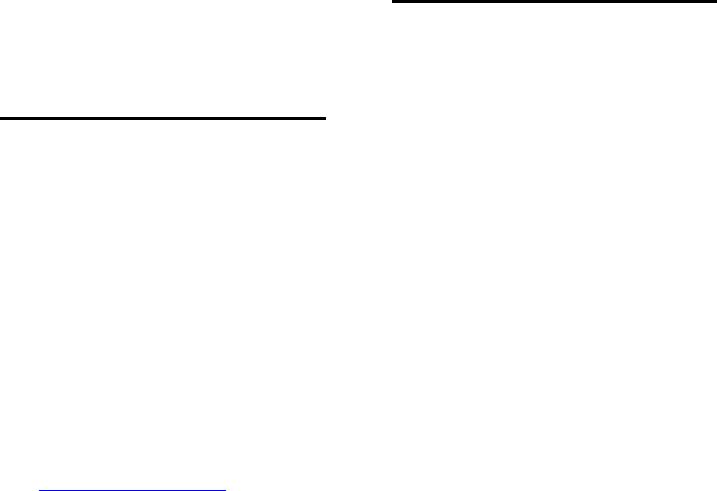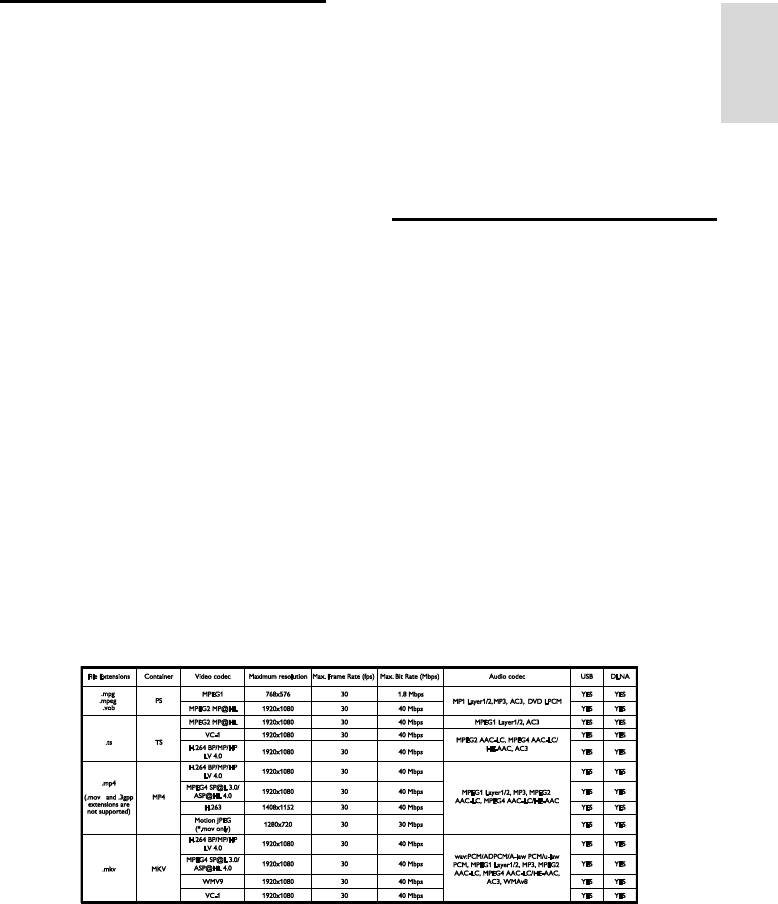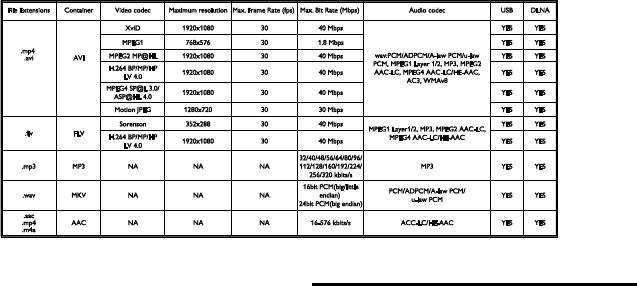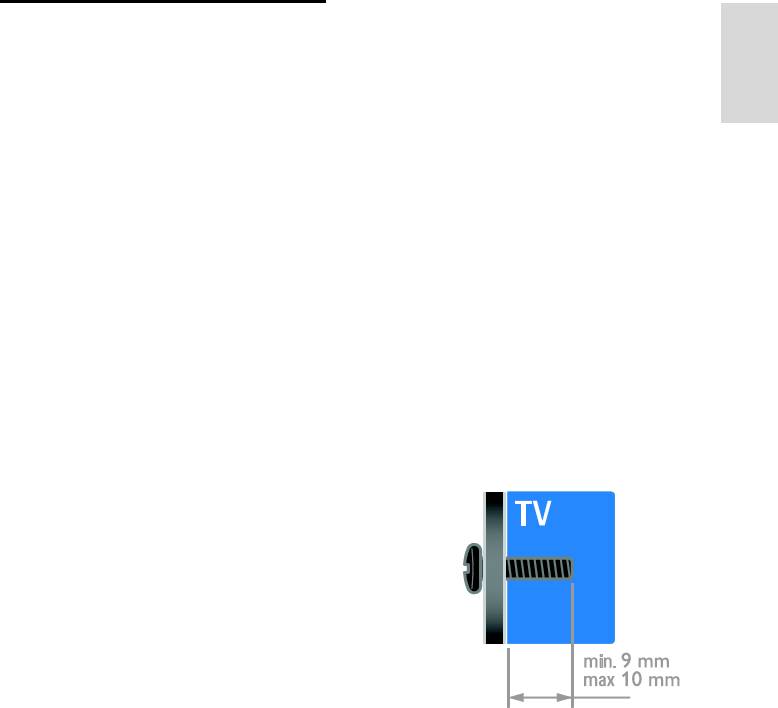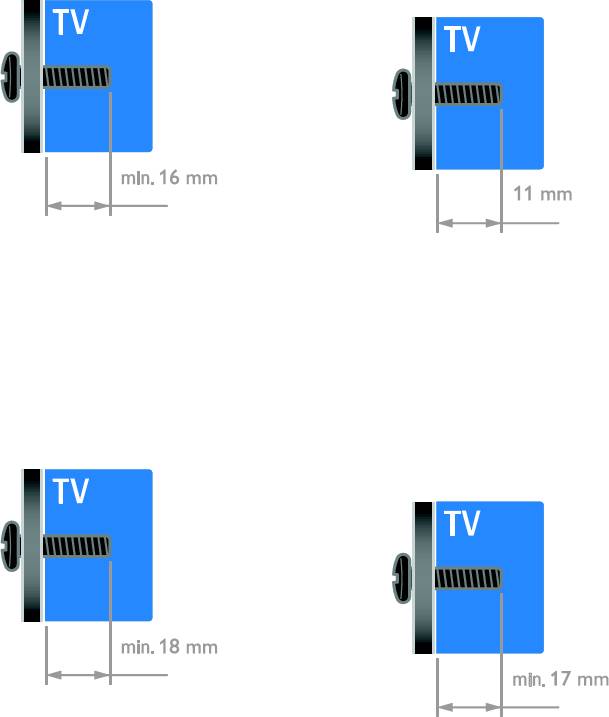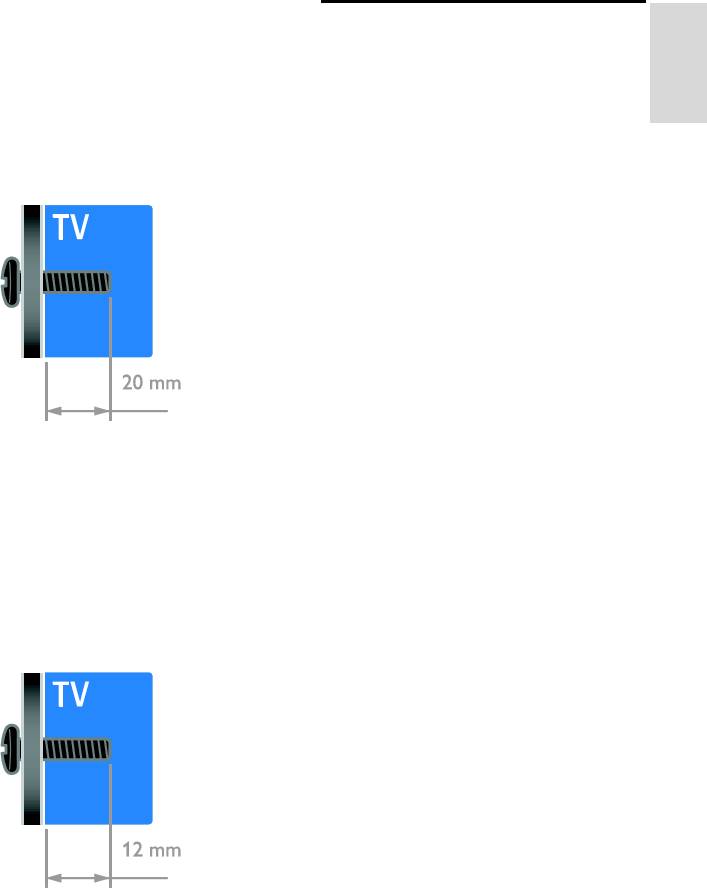7 Характеристики : Philips 37PFL3537T
Экран и звук
7 Характеристики
Изображение / дисплей
изделия
Тип дисплея: с краевой
ЖК/светодиодной подсветкой
Диагональ:
Питание и прием сигнала
— 48 см / 19 дюймов
— 56 см / 22 дюйма
Характеристики изделия могут быть
— 61 см / 24 дюйма
изменены без предварительного
— 66 см / 26 дюймов
уведомления.
— 81 см / 32 дюйма
Питание
— 94 см / 37 дюймов
Мощность, потребляемая от сети:
— 100 см / 39 дюймов
220-240 В перем. тока, 50—60 Гц
— 107 см / 42 дюйма
Потребление энергии в режиме
— 117 см / 46 дюймов
ожидания: < 0,3 Вт
— 119 см / 47 дюймов
Температура окружающей среду:
— 127 см / 50 дюймов
5–40 градусов Цельсия
Формат изображения: 16:9 (широкий
Информацию о параметрах
экран)
энергопотребления см. в
Разрешение панели:
технической документации для
Для моделей HD: 1366 X 768 p
устройства на веб—сайте
Для моделей FHD: 1920 X 1080 p
www.philips.com/support.
Digital Crystal Clear
Номинальная мощность, указанная на
Идеальная скорость движения
типовой табличке, соответствует
(PMR):100 Гц
потреблению энергии данным
Звук
устройством при использовании в
Выходная мощность
обычных бытовых условиях (IEC 62087
(среднеквадратичная):
Ed.2). Максимальная номинальная
— Для 19″: 6 Вт
мощность, которая указывается в скобках,
— Для 22PFL35x7: 10 Вт
используется для определения
— Для 22PFL32x7: 6 Вт
электробезопасности (IEC 60065 Ed. 7.2).
— Для 24″ и 26″: 10 Вт
Прием
— Для 32″ … 50″: 20 Вт
Антенный вход: 75 Ом, коаксиальный
Объемный звук Incredible Surround
(IEC75)
Чистый звук
Телесистема: DVB COFDM 2K/8 K,
Моно/стерео/NICAM
Воспроизведение видео: NTSC, PAL,
SECAM
Цифровое телевидение: MPEG-4,
DVB—T (наземное), DVB-T2*, DVB-C
(кабельное), DVB-S/S2*
(спутниковое).
Диапазоны тюнера: VHF, UHF,
S-Channel, Hyperband
* Только для некоторых моделей.
RU 60
RU 61
Русский
Видеоформаты
разрешение изображения
(Разрешение — частота обновления)
480i — 60 Гц
Компьютерные форматы — HDMI
480p — 60 Гц
(Разрешение — частота обновления)
576i — 50 Гц
640 x 480 — 60 Гц
576p — 50 Гц
800 x 600 — 60 Гц
720 p — 50 Гц, 60 Гц
1024 x 768 — 60 Гц
1080 i — 50 Гц, 60 Гц
1280 x 720 — 60 Гц
1080 p — 24 Гц, 25 Гц, 30 Гц, 50 Гц, 60 Гц.
1280 x 768 — 60 Гц
1280 x 1024 — 60 Гц
1360 x 768 — 60 Гц
Мультимедиа
Поддерживаемые мультимедийные
подключения
Только для ТВ Full HD:
1680 x 1050 — 60 Гц
USB: Подключайте только
1920 x 1080 — 60 Гц
USB-устройства с потреблением
энергии, не превышающим 500 мА.
Компьютерные форматы — VGA
— NTFS, FAT 16 (только чтение)
(Разрешение — частота обновления)
— FAT 32
640 x 480 — 60 Гц
Ethernet LAN RJ-45 (доступно только
800 x 600 — 60 Гц
для определенных моделей)
1024 x 768 — 60 Гц
Поддерживаемые файлы изображений
1280 x 1024 — 60 Гц
JPEG (*.jpg)
1360 x 768 — 60 Гц
Только для ТВ Full HD:
1920 x 1080 — 60 Гц
Поддерживаемые аудио—/видеофайлы
Имя файла мультимедиа не должно превышать 128 символов.
Поддерживаемые аудио—/видеофайлы
Имя файла мультимедиа не должно превышать 128 символов.
Поддерживаемое ПО медиасервера,
Возможность
совместимое с DLNA
(функция DLNA доступна только для
подключения
определенных моделей)
Windows Media Player (для Microsoft
Задняя панель
Windows)
СЕТЬ: Ethernet LAN RJ—45 (доступно
Twonky Media (для Microsoft
только для определенных моделей)
Windows и Mac OS X)
Сервисный порт: SERV.U
Sony Vaio Media Server (для Microsoft
VGA: вход ПК
Windows)
АУДИОВХОД: DVI/VGA
TVersity (для Microsoft Windows)
мини—разъем 3,5 мм (стерео)
Nero MediaHome
Композитный и аудио: CVBS/Y, аудио
DiXiM (для Microsoft Windows XP)
L/R
Macrovision Network Media Server
Компонентный и аудио: Y Pb Pr,
(для Microsoft Windows)
аудио L/R
Fuppes (для Linux)
ЦИФРОВОЙ АУДИОВЫХОД: Cinch
uShare (для Linux)
SCART: SCART (RGB/CVBS)
HDMI 1/2
Антенна: 75 Ом, коаксиальный
SAT: разъем F—pin (спутниковый)
(доступно только для определенных
моделей)
Боковая панель
Common Interface: CI
USB (на определенных моделях, в
наличии 2 порта USB.)
Наушники: мини—разъем 3,5 мм
(стерео)
HDMI
Функции HDMI
Обратный звуковой канал (только
HDMI 1)
RU 62
RU 63
Русский
Предупреждение. Следуйте
Поддерживаемые
инструкциям, прилагаемым к креплению
телевизора. Компания TP Vision
крепления телевизора
Netherlands B.V. не несет
ответственности за неправильно
Телевизор можно прикрепить к стене с
выполненный монтаж, повлекший
помощью соответствующего крепления
несчастный случай, травму или
(продается отдельно)*. Выберите тип
повреждение.
крепления телевизора, соответствующий
его размеру:
Чтобы не повредить кабели и разъемы,
48 см / 19 дюймов: 75 мм x 75 мм, M4
оставьте зазор не менее 5,5 см от задней
панели телевизора.
56 см / 22 дюйма*: 75 мм x 75 мм, M4
Для PFL35x7 — телевизоры 19 … 24
61 см / 24 дюйма: 75 мм x 75 мм, M4
дюйма:
66 см / 26 дюймов: 100 мм x 100 мм, M4
Перед выполнением настенного монтажа
81 см / 32 дюйма:
телевизора определите правильную длину
— Для PFL38x7, PFL3517, PFL31x7 и
шурупа.
PFL30x7:
Чтобы определить длину шурупа,
200 мм x 200 мм, M6
прибавьте значение толщины кронштейна
— Для PFL3507, PFL33x7 и PFL32x7:
к значению длины шурупа (см. рисунок).
200 мм x 100 мм, M4
94 см / 37 дюймов:
— Для PFL30x7: 200 мм x 100 мм, M6
— Для PFL3507: 200 мм x 200 мм, M6
*Кроме 22PFL32x7
Телевизор можно прикрепить к стене с
помощью соответствующего крепления
(продается отдельно). Выберите тип
крепления телевизора, соответствующий
его размеру:
100 см / 39 дюймов: 200 мм x 200 мм, M6
102 см / 40 дюймов: 400 мм x 300 мм, M6
107 см / 42 дюйма:
— Для PFL30x7: 400 мм x 200 мм, M6
— Для PFL3507 и PFL32x7:
400 мм x 400 мм, M6
117 см / 46 дюймов:
400 мм x 400 мм, M6
119 см / 47 дюймов:
— Для PFL30x7: 200 мм x 200 мм, M6
— Для PFL3507: 400 мм x 400 мм, M6
127 см / 50 дюймов:
400 x 400 мм, M6
Для 32PFL3507 и 32PFL3307:
Для PFL31x7 — телевизоры 32 … 40
Для PFL32x7 — телевизоры 32 … 42
дюймов:
дюйма:
Для PFL30x7 — телевизоры 32 … 47
дюйма:
Перед выполнением настенного монтажа
телевизора определите правильную длину
Перед выполнением настенного монтажа
шурупа.
телевизора определите правильную длину
шурупа.
Чтобы определить длину шурупа,
прибавьте значение толщины кронштейна
Чтобы определить длину шурупа,
к значению длины шурупа (см. рисунок).
прибавьте значение толщины кронштейна
к значению длины шурупа (см. рисунок).
Для 32PFL3517 и 26PFL32x7:
Для PFL3507 — телевизоры 37 … 42
Перед выполнением настенного монтажа
дюйма:
телевизора определите правильную длину
шурупа.
Перед выполнением настенного монтажа
телевизора определите правильную длину
Чтобы определить длину шурупа,
шурупа.
прибавьте значение толщины кронштейна
к значению длины шурупа (см. рисунок).
Чтобы определить длину шурупа,
прибавьте значение толщины кронштейна
к значению длины шурупа (см. рисунок).
RU 64
RU 65
Русский
Для PFL38x7 — телевизоры 32 … 46
Версия справки
дюймов:
Перед выполнением настенного монтажа
UMv 123007122235 — 20120531
телевизора определите правильную длину
шурупа.
Чтобы определить длину шурупа,
прибавьте значение толщины кронштейна
к значению длины шурупа (см. рисунок).
Для 50PFL38x7:
Перед выполнением настенного монтажа
телевизора определите правильную длину
шурупа.
Чтобы определить длину шурупа,
прибавьте значение толщины кронштейна
к значению длины шурупа (см. рисунок).
Оглавление
Топ 10 инструкций
Другие инструкции

ForkPlayer на Philips SmartTV

Philips 32PFL4007H/12 Update / Обновление

Как настроить каналы на телевизоре Philips 42PFL3007H/60

Philips 32PFL3517H/12 LED-Backlight-Fernseher

26` PHILIPS 32PFL3517H/60 матрица разбита,на запчасти

Установка IPTV приложения на телевизор Philips с функцией Smart TV

166` Philips 32PFL3517T/60 Ремонт матрицы, запчасти

Philips 3500 Smart TV Unboxing Español
RU 61
Ру
сс
ки
й
разрешение изображения
Компьютерные форматы — HDMI
(Разрешение — частота обновления)
640 x 480 — 60 Гц
800 x 600 — 60 Гц
1024 x 768 — 60 Гц
1280 x 720 — 60 Гц
1280 x 768 — 60 Гц
1280 x 1024 — 60 Гц
1360 x 768 — 60 Гц
Только для ТВ Full HD:
1680 x 1050 — 60 Гц
1920 x 1080 — 60 Гц
Компьютерные форматы — VGA
(Разрешение — частота обновления)
640 x 480 — 60 Гц
800 x 600 — 60 Гц
1024 x 768 — 60 Гц
1280 x 1024 — 60 Гц
1360 x 768 — 60 Гц
Только для ТВ Full HD:
1920 x 1080 — 60 Гц
Видеоформаты
(Разрешение — частота обновления)
480i — 60 Гц
480p — 60 Гц
576i — 50 Гц
576p — 50 Гц
720 p — 50 Гц, 60 Гц
1080 i — 50 Гц, 60 Гц
1080 p — 24 Гц, 25 Гц, 30 Гц, 50 Гц, 60 Гц.
Мультимедиа
Поддерживаемые мультимедийные
подключения
USB: Подключайте только
USB-устройства с потреблением
энергии, не превышающим 500 мА.
— NTFS, FAT 16 (только чтение)
— FAT 32
Ethernet LAN RJ-45 (доступно только
для определенных моделей)
Поддерживаемые файлы изображений
JPEG (*.jpg)
Поддерживаемые аудио-/видеофайлы
Имя файла мультимедиа не должно превышать 128 символов.
RU 62
Поддерживаемые аудио-/видеофайлы
Имя файла мультимедиа не должно превышать 128 символов.
Поддерживаемое ПО медиасервера,
совместимое с DLNA
(функция DLNA доступна только для
определенных моделей)
Windows Media Player (для Microsoft
Windows)
Twonky Media (для Microsoft
Windows и Mac OS X)
Sony Vaio Media Server (для Microsoft
Windows)
TVersity (для Microsoft Windows)
Nero MediaHome
DiXiM (для Microsoft Windows XP)
Macrovision Network Media Server
(для Microsoft Windows)
Fuppes (для Linux)
uShare (для Linux)
Возможность
подключения
Задняя панель
СЕТЬ: Ethernet LAN RJ-45 (доступно
только для определенных моделей)
Сервисный порт: SERV.U
VGA: вход ПК
АУДИОВХОД: DVI/VGA
мини-разъем 3,5 мм (стерео)
Композитный и аудио: CVBS/Y, аудио
L/R
Компонентный и аудио: Y Pb Pr,
аудио L/R
ЦИФРОВОЙ АУДИОВЫХОД: Cinch
SCART: SCART (RGB/CVBS)
HDMI 1/2
Антенна: 75 Ом, коаксиальный
SAT: разъем F-pin (спутниковый)
(доступно только для определенных
моделей)
Боковая панель
Common Interface: CI
USB (на определенных моделях, в
наличии 2 порта USB.)
Наушники: мини-разъем 3,5 мм
(стерео)
HDMI
Функции HDMI
Обратный звуковой канал (только
HDMI 1)
RU 63
Ру
сс
ки
й
Поддерживаемые
крепления телевизора
Телевизор можно прикрепить к стене с
помощью соответствующего крепления
(продается отдельно)*. Выберите тип
крепления телевизора, соответствующий
его размеру:
48 см / 19 дюймов: 75 мм x 75 мм, M4
56 см / 22 дюйма*: 75 мм x 75 мм, M4
61 см / 24 дюйма: 75 мм x 75 мм, M4
66 см / 26 дюймов: 100 мм x 100 мм, M4
81 см / 32 дюйма:
— Для PFL38x7, PFL3517, PFL31x7 и
PFL30x7:
200 мм x 200 мм, M6
— Для PFL3507, PFL33x7 и PFL32x7:
200 мм x 100 мм, M4
94 см / 37 дюймов:
— Для PFL30x7: 200 мм x 100 мм, M6
— Для PFL3507: 200 мм x 200 мм, M6
*Кроме 22PFL32x7
Телевизор можно прикрепить к стене с
помощью соответствующего крепления
(продается отдельно). Выберите тип
крепления телевизора, соответствующий
его размеру:
100 см / 39 дюймов: 200 мм x 200 мм, M6
102 см / 40 дюймов: 400 мм x 300 мм, M6
107 см / 42 дюйма:
— Для PFL30x7: 400 мм x 200 мм, M6
— Для PFL3507 и PFL32x7:
400 мм x 400 мм, M6
117 см / 46 дюймов:
400 мм x 400 мм, M6
119 см / 47 дюймов:
— Для PFL30x7: 200 мм x 200 мм, M6
— Для PFL3507: 400 мм x 400 мм, M6
127 см / 50 дюймов:
400 x 400 мм, M6
Предупреждение. Следуйте
инструкциям, прилагаемым к креплению
телевизора. Компания TP Vision
Netherlands B.V. не несет
ответственности за неправильно
выполненный монтаж, повлекший
несчастный случай, травму или
повреждение.
Чтобы не повредить кабели и разъемы,
оставьте зазор не менее 5,5 см от задней
панели телевизора.
Для PFL35x7 — телевизоры 19 … 24
дюйма:
Перед выполнением настенного монтажа
телевизора определите правильную длину
шурупа.
Чтобы определить длину шурупа,
прибавьте значение толщины кронштейна
к значению длины шурупа (см. рисунок).
RU 64
Для 32PFL3507 и 32PFL3307:
Для PFL32x7 — телевизоры 32 … 42
дюйма:
Перед выполнением настенного монтажа
телевизора определите правильную длину
шурупа.
Чтобы определить длину шурупа,
прибавьте значение толщины кронштейна
к значению длины шурупа (см. рисунок).
Для 32PFL3517 и 26PFL32x7:
Перед выполнением настенного монтажа
телевизора определите правильную длину
шурупа.
Чтобы определить длину шурупа,
прибавьте значение толщины кронштейна
к значению длины шурупа (см. рисунок).
Для PFL31x7 — телевизоры 32 … 40
дюймов:
Для PFL30x7 — телевизоры 32 … 47
дюйма:
Перед выполнением настенного монтажа
телевизора определите правильную длину
шурупа.
Чтобы определить длину шурупа,
прибавьте значение толщины кронштейна
к значению длины шурупа (см. рисунок).
Для PFL3507 — телевизоры 37 … 42
дюйма:
Перед выполнением настенного монтажа
телевизора определите правильную длину
шурупа.
Чтобы определить длину шурупа,
прибавьте значение толщины кронштейна
к значению длины шурупа (см. рисунок).
RU 65
Ру
сс
ки
й
Для PFL38x7 — телевизоры 32 … 46
дюймов:
Перед выполнением настенного монтажа
телевизора определите правильную длину
шурупа.
Чтобы определить длину шурупа,
прибавьте значение толщины кронштейна
к значению длины шурупа (см. рисунок).
Для 50PFL38x7:
Перед выполнением настенного монтажа
телевизора определите правильную длину
шурупа.
Чтобы определить длину шурупа,
прибавьте значение толщины кронштейна
к значению длины шурупа (см. рисунок).
Версия справки
UMv 123007122235 — 20120531
RU 66
8 Указатель
A
Audio Sync — 27
C
CAM, включение — 54
CAM, вставить — 54
CAM, см. модуль условного доступа — 54
D
DLNA — 17
E
EasyLink — 24
EasyLink, включение — 25
EasyLink, динамики телевизора — 26
EasyLink, кнопки пульта ДУ — 25
EasyLink, функции и параметры — 24
EasyLink, экранное меню — 6
EasyLink, элементы управления — 25
H
HDMI — 39
HDMI ARC — 39
S
SCART — 40
Scenea, включить — 28
Scenea, загрузить заставку — 28
Smart TV — 3
Smart TV, приложения — 20
Smart TV, просмотр — 20
Smart TV, сеть — 51
T
Teлeтeкcт 2.5 — 22
V
VGA — 40
Y
YouTube — 20
YPbPr, компонентное видео — 39
А
аналоговые каналы, субтитры — 34
аналоговые каналы, точная настройка — 32
Б
беспроводной адаптер — 52
В
видеомагнитофон, подключение — 43
включение и выключение телевизора — 13
внешний жесткий диск — 48
возрастные ограничения — 24
высокое разрешение (HD), содержимое —
3
Г
гpoмкocть — 14
Д
датчики — 4
демо — 37
динамики телевизора, выключение — 14
Дисплей — 60
домашняя сеть — 51
З
забота об окружающей среде — 10
замок Kensington — 8
замок от детей — 24
заставка — 28
RU 67
Ру
сс
ки
й
И
игровая приставка — 45
игры — 21
избранные каналы, список — 14
интеллектуальные настройки — 16
К
каналы — 14
каналы, избранное — 14
каналы, настройка (автоматическая) — 31
каналы, настройка (ручная) — 31
каналы, настройка (спутниковые) — 33
каналы, настройка (цифровые) — 32
каналы, обновление — 32
каналы, переименование — 15
каналы, переключение — 14
каналы, переустановка — 38
каналы, повторная настройка — 15
каналы, точная настройка (аналоговые) —
32
компьютер, воспроизведение файлов — 17
контактная информация, через Интернет
— 12
крепление на стене — 63
М
Маркировка энергоэффективности — 11
местоположение, дом или покупки — 37
модуль условного доступа (CAM) — 54
мультимедиа, воспроизведение файлов —
17
мультимедиа, поддерживаемые форматы —
61
Н
нарушения слуха — 35
настройка каналов (автоматическая) — 31
настройки, игра — 21
О
обои — 28
обращение в компанию Philips — 12
общий интерфейс — 54
ограничение на просмотр — 24
П
параметры звука, восстановление — 30
параметры изображения — 29
параметры изображения, восстановление
— 30
параметры, аудиоформат — 30
параметры, звук — 30
параметры, изображение — 29
параметры, помощник — 29
переименование каналов — 15
переименование, подключенное
устройство — 50
переработка — 11
переустановка — 38
питание — 60
ПК, подключение — 49
ПК, разрешение экрана — 61
поддержка продуктов — 12
подключение устройств — 39
подключение, USB — 18
подключение, видеомагнитофон — 43
подключение, внешний жесткий диск — 48
подключение, домашняя сеть — 51
подключение, игровая приставка — 45
подключение, ПК — 49
подключение, проигрыватель дисков — 41
подключение, ресивер — 42
подключение, система домашнего
кинотеатра — 46
подключение, цифровая видеокамера — 47
подключение, цифровая фотокамера — 47
RU 68
подключенное устройство, добавление —
50
подключенное устройство,
переименование — 50
подключенное устройство, удаление — 50
программа медиасервера — 17
программное обеспечение, USB — 38
программное обеспечение, проверка
версии — 37
программное обеспечение, цифровое
обновление — 38
проигрыватель дисков, подключение — 41
пульт дистанционного управления — 5
Р
размещение — 37
разрешение экрана — 61
разъемы — 39
расположение телевизора, подставка или
крепление на стене — 37
режим — 37
режим ожидания — 13
режим, — 37
ресивер, подключение — 42
С
С ослабленным зрением — 35
сеть, подключение — 51
система домашнего кинотеатра,
подключение — 46
список каналов — 15
справка, версия — 65
справка, на экране — 12
спутник, добавление или удаление — 33
спутник, настройка каналов — 33
спутник, настройки — 33
субтитры, аналоговые — 34
субтитры, цифровые — 34
субтитры, язык — 35
Т
таймер отключения — 23
телетекст, двойной экран — 21
телетекст, подстраницы — 22
телетекст, список страниц — 21
телетекст, увеличить — 21
телетекст, цифровой текст — 22
телетекст, язык — 22
техника безопасности — 6
товарные знаки и авторские права — 10
У
удаление, подключенное устройство — 50
универсальный доступ, включить — 35
универсальный доступ, для лиц с
нарушениями зрения — 35
универсальный доступ, с нарушениями
слуха — 35
усилитель, выбор выхода — 26
устройства — 41
устройства, добавление — 50
устройства, просмотр — 50
утилизация — 11
уход за экраном — 8
Ф
формат изображения — 16
Функция Pixel Plus — 27
Ц
цифровая видеокамера — 47
цифровая фотокамера — 47
цифровое радио — 15
цифровые каналы — 32
цифровые каналы, субтитры — 34
Ч
часы — 23
RU 69
Ру
сс
ки
й
Э
электронный гид передач — 3
Элементы управления на задней панели —
4
энергосбережение, параметры — 10
Я
язык аудио — 34
язык, меню — 34
язык, субтитры — 35
TP Vision Netherlands B.V. All rights reserved. Document …
Страница 70
- Изображение
- Текст
© 2012 TP Vision Netherlands B.V.
All rights reserved.
Document order number 123007122235
Комментарии
Выполнение программы
- Исполнение встроенной программы начинается после подачи напряжения на параллельные цепи счётчика. После запуска выполняется инициализация всех устройств микроконтроллера и счётчика, проверяется отсутствие ошибок в аппаратной части счётчика, в памяти параметров и в памяти данных.
При отключении питания микроконтроллер, по сигналу снижения питания ниже допустимого уровня, сохраняет данные измерений в энергонезависимой памяти.
Обмен данными с внешними устройствами, в зависимости от исполнения счётчика, осуществляется через интерфейсы:
- оптический порт по ГОСТ Р МЭК 61107 — 2001;
- проводные интерфейсы RS485, RS232;
беспроводные интерфейсы RF-модем, PLC-модем, GSM модем.
Драйвера для оптической головки и Irda-конвертора размещены здесь: http://www.silabs.com/products/mcu/Pages/USBtoUARTBridgeVCPDrivers.aspx
В счётчике обеспечена защита данных на программном уровне, с помощью пароля и аппаратном, с помощью пломбируемой кнопки или электронной пломбы. Удалённое изменение данных пользователя может быть разрешено с помощью установки соответствующего бита в конфигурационном байте счётчика 15.00.04*FF.
Протокол обмена счётчиков НЕВА МТ1 соответствует ГОСТ Р МЭК 61107-2001 Режим C. Вычисление контрольной суммы отличается от рекомендуемого стандартом. Контрольная сумма рассчитывается как «исключающее ИЛИ».
Начальная настройка порта для обмена данными через оптический порт:
- скорость обмена 300 Бод;
- количество бит данных 7,
- контроль чётности «Even»;
- количество стоп битов 1;
- управление потоком отсутствует.
После инициализации обмена и подтверждения изменения скорости (051), через 0,2 с, счётчик переключает скорость обмена на 9600 Бод и обмен продолжается на данной скорости. Для счётчиков НЕВА МТ 123 скорость обмена после инициализации 2400 Бод.
Настройки порта для начала обмена через интерфейсы удалённого доступа, аналогичны приведённым выше, но начальная скорость обмена 9600, и во время сеанса связи она не меняется.
Считывание данных происходит по команде R1, запись данных, при условии разрешения записи, происходит по команде W1.
Описание форматов команд приведено ГОСТ Р МЭК 61107 — 2001.
При инициализации обмена счётчик отправляет идентификатор вида TPCZNEVA MTXXX.XXXX. Соответствие идентификатора исполнению счётчика приведено в Приложении А.
Кодировка параметров разработана в соответствии с рекомендациями DLMS COSEM. Перечень параметров с кодами и форматом данных приведён в приложении Б.
- Программа NevaWrite
Программирование и считывание программируемых параметров со счётчиков НЕВА МТ производится с помощью ПО NevaWrite (далее «программа»), размещённого на сайте по адресу https://www.meters.taipit.ru/upload/iblock/ea8/nwsetup_2207.zip. Программа позволяет записывать и считывать из памяти счётчика:
- тарифное расписание;
- текущие дату и время;
- адрес счётчика в сети;
- пароли на доступ к памяти (только запись);
- перечень параметров, выводимых на ЖКИ в циклическом режиме.
Для выполнения программы необходим персональный компьютер с операционной системой семейства Windows, начиная с версии XP с установленным сервисным пакетом версии 2 и выше. Минимальные требования к ПК соответствуют минимальным требования к операционной системе.
Архив с программой установки сохранить в рабочую папку, распаковать и запустить исполняемый файл NWSETUP.EXE. По окончании установки на рабочем столе будет создан ярлык программы NevaWrite.
Запустить программу. В основном окне программы (рис. 2), нажать кнопку «соединение» и в появившемся окне (рис. 1), настроить соединение, выбрав порт, к которому подключено устройство связи со счётчиком и тип соединения. Нажать кнопку «Запомнить»
Рисунок 1. Окно настройки соединения
При выборе типа соединения «Модем/Удаленный доступ» в главном окне приложения станет доступна строка ввода номера SIM-карты модема счетчика электроэнергии.
Рисунок 2. Основное окно программы NevaWrite. Закладка «Параметры».
В поле «Адрес» ввести восьмизначный адрес счётчика, если к порту ПК подключён не один счётчик. При подключении одного счётчика, адрес можно не вводить, ПО отправит на счётчик безадресный запрос. В поле «Пароль» ввести пароль для доступа к памяти счётчика. Если в счётчике, подключённом к ПК, пароль не изменялся, то пароль можно не указывать, ПО будет использовать пароль, установленный при производстве.
Нажать кнопку «Проверить», ПО инициирует сеанс обмена со счётчиком, в ходе которого будут определены тип счётчика и его параметры. При нажатии кнопки «Прочитать все» из группы «Чтение», со счётчика будет считана вся информация: Параметры, Тарифные расписания, Календарь, Специальные (праздничные) дни и конфигурация отображения информации на ЖКИ.
Рисунок 3. Закладка «Тарифные расписания» с 2-х тарифным расписанием.
Для считывания тарифного расписания нажать кнопку «Тарифы» из группы «Чтение». Из памяти счётчика будут считаны тарифные расписания на будние, субботние и воскресные дни, даты начала сезонов и специальные (праздничные и перенесённые) дни. Информация о тарифных расписаниях, датах начала сезонов, специальных днях отображается в соответствующих вкладках (Рис. 3, Рис. 4, Рис. 5).
Рисунок 4. Закладка «Календарь»
Рисунок 5. Закладка «Специальные дни»
Во вкладке ЖКИ отображается информация о параметрах циклической индикации. Значения для полей «Меню» и «Кадр» для конфигурации ЖКИ соответствуют приведённым в руководстве по эксплуатации счетчика.
Рисунок 6. Закладка «ЖКИ»
Рисунок 7. Окно процесса обмена данными
Во время обмена со счетчиком на монитор выводится индикатор процесса Рис. 7.
Рисунок 8. Закладка «История обмена»
В окне программы во вкладке «История обмена» реализован монитор обмена данными со счётчиком. Монитор в реальном времени отображает данные передающиеся через последовательный порт при обмене со счётчиком.
Текстовый файл с примером обмена со счётчиком приведён в приложении В.
При возникновении ошибок во время работы со счётчиком, ПО выводит на экран следующие сервисные сообщения:
«Ошибка открытия порта» — ПО не может открыть порт, убедитесь, что заданный порт не занят другими приложениями;
«Время ожидания ответа превышено» — в течение 2 с после отправки сообщения не получен ответ от счётчика,
«Ошибка выполнения задания» — внутренние ошибки выполнения программы;
«Пароль не принят счетчиком» — необходимо ввести корректный пароль;
«Команда не поддерживается» — запрашиваемый параметр не поддерживается счётчиком;
«Ошибочная контрольная сумма» — может появится в результате сбоев во время обмена, необходимо повторить процедуру;
«Ошибка в параметрах» — неверный формат данных, отправленных счётчику;
«Команда записи не поддерживается» — записываемый параметр не поддерживается счётчиком;
«Программирование запрещено» — не нажата кнопка разрешения программирования. Нажать кнопку разрешения программирования (кнопка красного цвета) на кожухе счётчиков НЕВА МТ 113 и НЕВА МТ 114, кнопку под крышкой интерфейсных выходов в верхней части корпуса счётчика НЕВА МТ 123, или снять крышку клеммной колодки счётчика НЕВА МТ124;
«Тип счетчика не поддерживается» — ПО не поддерживает данный тип счётчиков;
«Текущая версия программы может поддерживать не все функции счетчика типа «____».» — обратитесь к разработчику или загрузите последнюю версию ПО с сайта.
Кроме сервисных сообщений, во время работы ПО, на экран могут выводится сообщения об ошибках формируемых операционной системой ПК. Для устранения системных ошибок, обратитесь к системному администратору.
- Программа NevaRead
Считывание показаний счётчиков НЕВА МТ производится с помощью ПО NevaRead (далее «программа»), размещённого на сайте по адресу https://www.meters.taipit.ru/upload/iblock/6a5/nrsetup2207.zip.
Программа позволяет считать из памяти счётчика:
- дату и время;
- адрес счётчика в сети;
- пароли на доступ (чтение или полный доступ);
- текущие показания;
- профиль нагрузки;
- архив по месяцам;
- события;
- историю обмена.
Для выполнения программы необходим персональный компьютер с операционной системой семейства Windows, начиная с версии XP с установленным сервисным пакетом версии 2 и выше. Минимальные требования к ПК соответствуют минимальным требования к операционной системе.
Архив с программой установки сохранить в рабочую папку, распаковать и запустить исполняемый файл NRSETUP.EXE. По окончании установки на рабочем столе будет создан ярлык программы
NevaRead.
Запустить программу. В основном окне программы (рис. 9), нажать кнопку «соединение» и в появившемся окне (Рис. 10), настроить соединение, выбрав порт, к которому подключено устройство связи со счётчиком и тип соединения(Рис.10) . Нажать кнопку «Запомнить»
Рисунок 9.Основное окно программы NevaRead. Окно Настройка соединения
Рисунок 10. Окно «Настройка соединения». Выбор типа соединения.
При выборе типа соединения «Модем/Удаленный доступ» в главном окне приложения станет доступна строка ввода номера SIM-карты модема счетчика электроэнергии. (Рис.11)
Рисунок 11. Удаленный доступ.
В поле «Адрес» ввести восьмизначный адрес счётчика, если к порту ПК подключён не один счётчик. При подключении одного счётчика, адрес можно не вводить, ПО отправит на счётчик безадресный запрос. В поле «Пароль» ввести пароль для доступа к памяти счётчика. Если в счётчике, подключённом к ПК, пароль не изменялся, то пароль можно не указывать, ПО будет использовать пароль, установленный при производстве.
При нажатии кнопки «Прочитать всё» из группы «Чтение», со счётчика будет считана вся информация: Параметры, Текущие показания, Профиль, Архив по месяцам, События.
Рисунок 12. Окно обмена со счетчиком.
Для считывания только определенной информации (например Параметры) нужно нажать соответствующую кнопку.
Во вкладке информация/параметры (рис.13) отображаются дата, время, параметры электросети, температура счетчика.
Рисунок 13. Вкладка «Информация/Параметры»
После считывания параметров со счётчика в окне программы высвечивается тип счётчика, адрес счетчика и версия программного обеспечения, как показано на рисунке 14.
Рисунок 14 Отображение исполнения счётчика, сетевого адреса и номера версии встроенного ПО
Рисунок 15. Вкладка “Текущие показания”
Во вкладке Текущие показания (рис.15) отображаются значения накопленной активной энергии по всем тарифам.
Во вкладке Профиль нагрузки (рис.16) отображаются значения накопленной активной энергии за каждые пол часа в течение дня.
Рисунок 16. Вкладка “Профиль нагрузки”
Во вкладке Архив по дням (рис.17) отображаются значения накопленной активной энергии нарастающим итогом за 128 предыдущих дней по всем тарифам.
Рисунок 17. Вкладка “Архив по месяцам”
Во вкладке Архив по месяцам (рис.18) отображаются значения накопленной активной энергии нарастающим итогом за 12 месяцев по всем тарифам.
Рисунок 18. Вкладка “Архив по месяцам”
Во вкладке События (рис.19) отображается история включений выключений счетчика и операций обмена.
Рисунок 19. Вкладка “События”
В окне программы во вкладке «История обмена» (рис.20) реализован монитор обмена данными со счётчиком. Монитор в реальном времени отображает данные передающиеся через последовательный порт при обмене со счётчиком.
Рисунок 20. Вкладка «История обмена»
При возникновении ошибок во время работы со счётчиком, ПО выводит на экран следующие сервисные сообщения:
«Ошибка открытия порта» — ПО не может открыть порт, убедитесь, что заданный порт не занят другими приложениями;
«Время ожидания ответа превышено» — в течение 2 с после отправки сообщения не получен ответ от счётчика,
«Ошибка выполнения задания» — внутренние ошибки выполнения программы;
«Пароль не принят счетчиком» — необходимо ввести корректный пароль;
«Команда не поддерживается» — запрашиваемый параметр не поддерживается счётчиком;
«Ошибочная контрольная сумма» — может появится в результате сбоев во время обмена, необходимо повторить процедуру;
«Ошибка в параметрах» — неверный формат данных, отправленных счётчику;
«Тип счетчика не поддерживается» — ПО не поддерживает данный тип счётчиков;
«Текущая версия программы может поддерживать не все функции счетчика типа «____».» — обратитесь к разработчику или загрузите последнюю версию ПО с сайта.
Кроме сервисных сообщений, во время работы ПО, на экран могут выводится сообщения об ошибках формируемых операционной системой ПК. Для устранения системных ошибок, обратитесь к системному администратору.
Приложение А
Идентификаторы исполнений счётчиков НЕВА МТ1
| Исполнение счётчика | Идентификатор |
| НЕВА МТ113 AS OP (E4P) 5(100)A | NEVA MT113.2103 |
| НЕВА МТ113 AS OP (E4P) 5(60)A | NEVA MT113.2203 |
| НЕВА MT123 AS OP (E4P) 5(60)A | NEVA MT123.2302 |
| НЕВА MT124 AS OP 5(60)A | NEVA MT124.1101 |
| НЕВА MT124 AS E4P 5(60)A | NEVA MT124.2101 |
| НЕВА MT124 A2S E4PС 5(80)A | NEVA MT124.3101 |
| НЕВА MT124 A2S RF2PС 5(80)A | NEVA MT124.4101 |
| НЕВА MT114 AS XXPC 5(60)A (XX – все кроме E4) | NEVA MT114.3104 |
| НЕВА MT114 AS XXPC 5(100)A (XX – все кроме E4) | NEVA MT114.3301 |
| НЕВА MT114 AS XXP 5(100)A (XX – все кроме E4) | NEVA MT114.3401 |
| НЕВА MT114 AS XXP 5(60)A (XX – все кроме E4) | NEVA MT114.3501 |
| НЕВА MT114 A2S XXPC 5(60)A (XX – все кроме E4) | NEVA MT114.4101 |
| НЕВА MT114 A2S XXPC 5(100)A (XX – все кроме E4) | NEVA MT114.4201 |
| НЕВА MT114 ARST XXPC 5(60)A (XX – все кроме E4) | NEVA MT114.4301 |
| НЕВА MT114 ARST XXPC 5(100)A (XX – все кроме E4) | NEVA MT114.4401 |
| НЕВА MT114 AS E4PC (E4P) 5(60)A | NEVA MT114.5104 |
| НЕВА MT114 AS E4PC (E4P) 5(100)A | NEVA MT114.5201 |
| НЕВА MT114 AST E4PC (E4P) 5(60)A | NEVA MT114.6101 |
| НЕВА MT114 AST E4PC (E4P) 5(100)A | NEVA MT114.6301 |
| НЕВА MT114 ARST E4PC (E4P) 5(60)A | NEVA MT114.6401 |
| НЕВА MT114 AS XXPC (S) 5(60)A (XX – все кроме E4) | NEVA MT114.7101 |
| НЕВА MT114 AS XXPC (S) 5(100)A (XX – все кроме E4) | NEVA MT114.7301 |
-
Contents
-
Table of Contents
-
Troubleshooting
-
Bookmarks
Quick Links
Register your product and get support at
www.philips.com/welcome
EN User Manual
PFL30x7H
PFL30x7T
PFL30x7K
PFL31x7H
PFL31x7K
PFL32x7H
PFL33x7H
PFL35x7H
PFL35x7T
PFL35x7K
PFL38x7H
PFL38x7T
PFL38x7K
Related Manuals for Philips PFL30x7H Series
Summary of Contents for Philips PFL30x7H Series
-
Page 1
Register your product and get support at www.philips.com/welcome PFL30x7H PFL30x7T PFL30x7K PFL31x7H PFL31x7K PFL32x7H PFL33x7H PFL35x7H PFL35x7T PFL35x7K PFL38x7H PFL38x7T PFL38x7K EN User Manual… -
Page 2: Table Of Contents
Update software Restore default settings Connect your TV About cables Connect devices Connect more devices Watch a connected device Network and the Internet Common interface Troubleshooting General issues Channel issues Picture issues Sound issues Connection issues Network issues Contact Philips…
-
Page 3: Get Started
Add a new dimension to your calls and contact your friends and relatives on the big screen. You can make video calls on your TV with a Philips HD Media box and a Philips TV video camera (both sold separately). Enjoy…
-
Page 4: Tv Controls
TV controls Rear controls For 26PFL32x7 and 22PFL32x7: +/- (Volume +/-): Increase or decrease volume. 2. CH (Channel ): Switch to the For PFL38x7, PFL35x7, PFL33x7, next or previous channel. 42PFL32x7, 32PFL32x7, PFL31x7 and 3. No function. PFL30x7: (Source): Access a connected device. (Standby): Switch the TV on or off.
-
Page 5: Remote Control
For PFL30x7, PFL31x7, PFL33x7 and PFL35x7 — 32 to 47 inch TVs 1. Remote control sensor Point the remote control at the sensor. Make sure that the line-of-sight between the remote control and the TV is not blocked by furniture or other objects. (Home): Access the Home menu.
-
Page 6: Important Information
TV, disconnect the TV from channels or enter text. the power outlet immediately. Contact 20. TEXT: Enable or disable text. Philips Consumer Care to have the TV checked before use. EasyLink controls Never place the TV, remote control or…
-
Page 7
Risk of damage to the TV! Risk of injury to children! Follow these precautions to prevent the TV Two people are required to lift and from toppling over and causing injury to carry a TV that weighs more than 25kg children: or 55lbs. -
Page 8: Screen Care
Trademarks are the property Unplug the TV before cleaning. of Koninklijke Philips Electronics N.V or their Clean the TV and frame with a soft respective owners. TP Vision Netherlands damp cloth. Never use substances such B.V.
-
Page 9
One of Philips’ leading Business Principles is to take all necessary health and safety measures for our products, to comply with all applicable legal requirements and to stay… -
Page 10: Sustainability
End of use Sustainability Your product is designed and manufactured with high quality materials and components, Energy efficiency which can be recycled and reused. This TV is designed with energy-efficient features. To access these features, press the green button on the remote control. …
-
Page 11: Help And Support
1 year. You product or online at can also find the power consumption values www.philips.com/support. for the product on the Philips website for Before you contact Philips, write down the your country at www.philips.com/TV. model and serial number of your TV. You…
-
Page 12: Use Your Tv
2 Use your TV Automatic switch off You can save energy with this TV’s energy efficiency settings. The settings are enabled by default, so that if there is no user Watch TV interaction (such as pressing a remote control button or a control on the rear panel) for four hours, the TV will Switch TV on or off automatically switch to standby.
-
Page 13
Switch TV channels Manage channel lists Press CH +/- on the remote control or After the channels have been installed, you can manage them: Press the Numeric buttons to enter a Rename channels channel number. Reorder channels … -
Page 14
Use smart settings Select a source Your TV comes with smart picture and You can watch a connected device in one of sound settings. You can apply these settings the following ways: or customise them. Add its icon to the Home menu for easy access, then select it from the Select your preferred picture setting Home menu. -
Page 15: View Programme Guide
Change picture format View programme guide You can change the picture format to suit the video source. You can view information about digital TV channels using programme guides provided FORMAT. 1. Press by broadcasters. This information can 2. Select a picture format, then press OK to include: confirm.
-
Page 16: View Media
Play (uPnP) router. 3. Select a file from the content browser, A Philips wireless USB adapter (PTA01) then press OK to start play. or a LAN cable that connects your TV 4. Press the Play buttons on the remote to your home network.
-
Page 17
View pictures Play options Press the Navigation buttons to select a Watch video picture, then press to start the slideshow. Press the Navigation buttons to select a Press to pause. video file, then press OK. Press to stop. … -
Page 18: Browse Smart Tv
Access Smart TV Applications Browse Smart TV (Apps) If your TV is connected to the Internet What you can do through your home network, you can watch *Available on certain models only. YouTube videos and view media files from your home network. With Internet Applications (Apps), specially adapted Internet websites for your TV, you YouTube Leanback…
-
Page 19: Use More Of Your Tv
3 Use more of View Text your TV Select a page While you watch channels that broadcast Play games text, you can view the text. 1. Select a channel that broadcasts text, then press TEXT. Add a game console 2. Select a page in one of the following ways: …
-
Page 20: Set Locks And Timers
Text language Set locks and timers For digital TV channels where the broadcasters provide different text languages, Clock you can select your preferred primary and secondary language. You can display a clock on the TV. The clock displays the time that is broadcast by your 1.
-
Page 21: Use Easylink
OK. compatible with Philips EasyLink. 3. If prompted, enter the child lock code with the Numeric buttons. After you have switched on Philips EasyLink, 4. Restart the TV to activate the lock. the following features are available: Note: One-touch play…
-
Page 22: What You Need
EasyLink remote control Control devices simultaneously You can control multiple HDMI-CEC If you connect multiple HDMI-CEC devices compliant devices with your TV remote that support this setting, you can control all control. such devices through the TV remote control. System audio control Note: This is an advanced setting.
-
Page 23
3. Select one of the following, then press the sound, you can synchronise them. If you are using a Philips home theatre, [TV]: On by default. the audio and video are automatically Stream TV audio through TV and the synchronised. -
Page 24: View Scenea
Retain picture quality View Scenea If your TV picture quality is affected by the picture-processing features of other devices, What you can do you can switch on Pixel Plus Link. With Scenea, you can display a picture as the Switch on Pixel Plus Link wallpaper on your TV.
-
Page 25: Set Up Your Tv
4 Set up your TV [Tint]: Change the colour balance. [Custom tint]: Customise tint setting. (Only available if [Tint] > [Custom] is selected) Picture and sound [Digital Crystal Clear]: Control advanced settings to fine-tune each pixel to match surrounding pixels. Settings assistant Produce a brilliant, high definition image.
-
Page 26: Channel Settings
More sound settings Select audio format You can change the settings in the Sound If a digital TV channel broadcaster streams menu. audio in several formats, you can select an audio format. 1. Press 2. Select [Setup] > [TV settings] > [Sound], 1.
-
Page 27
5. Follow the onscreen instructions to select 3. After you have found the correct channel, select [Done], then press OK. other options, if any. 4. Select [Store as new channel], then press The start menu for channel search is displayed. OK to store the new TV channel. -
Page 28: Satellite Settings
Update channel list Satellite settings When the TV was switched on for the first time, a full installation of channels was What you can do performed. By default, when there are changes to these View satellite channels channel lists, the TV updates them Note: automatically.
-
Page 29: Language Settings
Test signal strength Language settings If a channel or transponder is skipped during installation, you can test the signal strength of a satellite or add a new channel. Menu language 1. While you watch TV, press 1. While you watch TV, press 2.
-
Page 30: Universal Access Settings
Subtitles on digital channels Hearing impaired access Tip: To make sure that a hearing impaired 1. While you watch a digital TV channel, press OPTIONS. audio language is available, press 2. Select [Subtitles], then press OK. OPTIONS, then select [Audio language]. 3.
-
Page 31: Other Settings
3. Select a setting, then press OK. Other settings [Speaker]: Hear visually impaired audio from speakers only. TV demo [Headphone]: Hear visually impaired You can start a demo to find out more audio from headphones only. about the features on this TV. …
-
Page 32: Update Software
3. Select [Setup] > [Update software], then press OK. The update assistant starts. 4. Follow the onscreen instructions to start the update. Note: The update assistant directs you to the Philips support website. See the installation instructions on the website to complete the update.
-
Page 33: Connect Your Tv
5 Connect your Connect HDMI cables shorter than 5 meters/16.4 feet. About cables Cable quality Overview Before you connect devices to the TV, check the available connectors on the device. Connect the device to the TV with the highest quality connection available. Good quality connectors transfer picture and sound better.
-
Page 34
SCART CVBS A SCART connection combines video and CVBS only transmits video. For sound, also audio signals. connect to Audio Left/Right. CVBS connections provide standard SCART connectors can handle RGB video picture quality. signals but cannot handle high-definition (HD) … -
Page 35: Connect Devices
Connect devices Blu-ray or DVD disc player Connect the disc player to the TV with an HDMI cable. Connect the disc player to the TV with a component video cable (Y Pb Pr) and an audio L/R cable. Connect the disc player to the TV with a composite cable (CVBS) and an audio L/R cable. CVBS AUDIO L/R…
-
Page 36: Tv Receiver
TV receiver Connect the satellite or digital TV receiver to the TV with an antenna cable. (SAT is available on certain models only.) Connect the satellite or digital TV receiver to the TV with an HDMI cable. Connect the satellite or digital TV receiver to the TV with a SCART cable.
-
Page 37: Video Recorder
Connect the satellite or digital TV receiver to the TV with a component video cable (Y Pb Pr) and an audio L/R cable. Connect the satellite or digital TV receiver to the TV with a composite cable (CVBS) and an audio L/R cable.
-
Page 38
Connect the recorder to the TV with a SCART cable. Connect the recorder to the TV with a component video cable (Y Pb Pr) and an audio L/R cable. Connect the recorder to the TV with a composite cable (CVBS) and an audio L/R cable. CVBS AUDIO L/R… -
Page 39: Game Console
Game console Connect the game console to the TV with an HDMI cable. Connect the game console to the TV with a component video cable (Y Pb Pr) and an audio L/R cable. Connect the game console to the TV with a composite cable (CVBS) and an audio L/R cable. CVBS AUDIO L/R…
-
Page 40
Home theatre Connect the home theatre to the TV with an HDMI cable and an optical cable. Connect the home theatre to the TV with a SCART cable. Connect the home theatre to the TV with a component video cable (Y Pb Pr) and an audio L/R cable. -
Page 41
Connect the home theatre to the TV with a composite cable (CVBS) and an audio L/R cable. CVBS AUDIO L/R Digital camera NonPu blish Connect the digital camera to the TV with a USB cable. (For certain camera models only) Digital camcorder Connect the digital camcorder to the TV with an HDMI cable. -
Page 42: Connect More Devices
Connect the digital camcorder to the TV with a component video cable (Y Pb Pr) and an audio L/R cable. Connect the digital camcorder to the TV with a composite cable (CVBS) and an audio L/R cable. Connect more devices USB hard drive Connect the USB hard drive to the TV with a USB cable.
-
Page 43
Computer Connect the computer to the TV with an HDMI cable. Connect the computer to the TV with a DVI-HDMI cable and an audio cable. Connect the computer to the TV with a VGA cable and an audio cable. -
Page 44: Watch A Connected Device
From Source menu Watch a connected device You can also press SOURCE to display a list of connector names. Select the connector that connects the device to the Add new device Before you can watch a connected device, SOURCE. 1. Press …
-
Page 45: Wired Connection
To connect your TV to the Internet, This section is only for Wi-Fi ready TVs. you also need a high-speed connection With the Philips wireless USB adapter to the Internet. PTA01 (sold separately), you can connect the TV to your home network wirelessly.
-
Page 46
Set secured connection with WPS encryption 1. Switch on your wireless network router. 2. Connect the Philips USB adapter PTA01 1. To set the secured connection with a PIN code, select the [WPS pin] and press OK. to a USB connector on the TV. -
Page 47: Common Interface
Watch CAM services Common interface 1. After you insert and activate the CAM, OPTIONS. press What you can do 2. Select [Common interface], then press You can watch scrambled digital TV channels 3. Select the CAM provider, then press OK. with a Conditional Access Module (CAM).
-
Page 48: Troubleshooting
Wait until the TV cools down before network is selected. you reconnect the power cable. If the blinking reoccurs, contact Philips Consumer Previously installed channels do not appear Care. in the channel list: Make sure that the correct channel list is You forgot the 4-digit code to unlock the selected.
-
Page 49: Picture Issues
You want to rearrange or reorder the The TV did not save your picture settings: channel list: Make sure that the TV location is set to Home. You can change and save settings in After channels have been installed, they appear in the channel list.
-
Page 50: Sound Issues
Sound issues Connection issues There is a picture but sound quality is poor: There are problems with HDMI devices: If no audio signal is detected, the TV Note that HDCP (High-bandwidth automatically switches the audio output Digital Content Protection) support can off —…
-
Page 51: Network Issues
Smart TV does not work: (Smart TV isavailable on certain models only.) If you wish to speak to or email a Philips Check that the router is properly connected representative, contact the Philips Consumer to the TV and that your router has open Care in your country.
-
Page 52: Product Specifications
Aspect ratio: 16:9 (widescreen) For power consumption, see the product specifications at Panel resolution: www.philips.com/support. For HD models: 1366 X 768 p For FHD models: 1920 X 1080 p The power rating stated on the product Digital Crystal Clear typeplate is the power consumption for this …
-
Page 53: Display Resolutions
Video formats Display resolutions (Resolution — refresh rate) 480i — 60 Hz Computer formats — HDMI 480p — 60 Hz (Resolution — refresh rate) 576i — 50 Hz 640 x 480 — 60 Hz 576p — 50 Hz 800 x 600 — 60 Hz 720p — 50Hz, 60 Hz 1024 x 768 — 60 Hz 1080i — 50Hz, 60 Hz…
-
Page 54: Connectivity
Supported audio/video files Multimedia file names must not exceed 128 characters. Supported DLNA-compliant media server Connectivity software (DLNA is available on certain models only) Rear Windows Media Player (for Microsoft NETWORK: Ethernet LAN RJ-45 Windows) (available on certain models only) …
-
Page 55: Supported Tv Mounts
Warning: Follow all instructions provided Supported TV mounts with the TV mount. TP Vision Netherlands B.V. bears no responsibility for improper You can mount your TV on the wall with a TV mounting that results in accident, injury compatible TV mount (sold separately)*. or damage.
-
Page 56
For 32PFL3507 and 32PFL3307: For PFL31x7 — 32 inch to 40 inch TVs: For PFL32x7 — 32 to 42 inch TVs: For PFL30x7 — 32 inch to 47 inch TVs: Before you mount the TV on the wall, find Before you mount the TV on the wall, find the correct length of the screw. -
Page 57: Help Version
For PFL38x7 — 32 to 46 inch TVs: Help version Before you mount the TV on the wall, find the correct length of the screw. UMv 123007122235 — 20120531 To find the length of screw, add the thickness of your wall mount to the screw length, as shown in the graphic.
-
Page 58: Index
— 44 connectors — 33 contact information, on Internet — 11 CAM, enable — 47 contact Philips — 11 CAM, insert — 47 CAM, see Conditional Access Module — 47 channel list — 13 demo — 31…
-
Page 59
end of use — 10 energy efficient, settings — 10 media server program — 16 Energy label — 11 mode, home or shop — 31 EPG, Electronic Programme Guide — 3 multimedia, play files — 16 external hard disk — 42 multimedia, supported formats — 53 favourite channels, list — 13 network, connect — 44… -
Page 60
safety — 6 text 2.5 — 20 satellite, add or remove — 29 text, digital text — 20 satellite, install channels — 28 text, dual screen — 19 satellite, settings — 28 text, enlarge — 19 SCART — 34 text, language — 20 Scenea, enable — 24 text, subpages — 20 Scenea, load wallpaper — 24… -
Page 61
© 2012 TP Vision Netherlands B.V. All rights reserved. Document order number 123007122235…
7 Характеристики : Philips 37PFL3537T
Экран и звук
7 Характеристики
Изображение / дисплей
изделия
Тип дисплея: с краевой
ЖК/светодиодной подсветкой
Диагональ:
Питание и прием сигнала
— 48 см / 19 дюймов
— 56 см / 22 дюйма
Характеристики изделия могут быть
— 61 см / 24 дюйма
изменены без предварительного
— 66 см / 26 дюймов
уведомления.
— 81 см / 32 дюйма
Питание
— 94 см / 37 дюймов
Мощность, потребляемая от сети:
— 100 см / 39 дюймов
220-240 В перем. тока, 50—60 Гц
— 107 см / 42 дюйма
Потребление энергии в режиме
— 117 см / 46 дюймов
ожидания: < 0,3 Вт
— 119 см / 47 дюймов
Температура окружающей среду:
— 127 см / 50 дюймов
5–40 градусов Цельсия
Формат изображения: 16:9 (широкий
Информацию о параметрах
экран)
энергопотребления см. в
Разрешение панели:
технической документации для
Для моделей HD: 1366 X 768 p
устройства на веб—сайте
Для моделей FHD: 1920 X 1080 p
www.philips.com/support.
Digital Crystal Clear
Номинальная мощность, указанная на
Идеальная скорость движения
типовой табличке, соответствует
(PMR):100 Гц
потреблению энергии данным
Звук
устройством при использовании в
Выходная мощность
обычных бытовых условиях (IEC 62087
(среднеквадратичная):
Ed.2). Максимальная номинальная
— Для 19″: 6 Вт
мощность, которая указывается в скобках,
— Для 22PFL35x7: 10 Вт
используется для определения
— Для 22PFL32x7: 6 Вт
электробезопасности (IEC 60065 Ed. 7.2).
— Для 24″ и 26″: 10 Вт
Прием
— Для 32″ … 50″: 20 Вт
Антенный вход: 75 Ом, коаксиальный
Объемный звук Incredible Surround
(IEC75)
Чистый звук
Телесистема: DVB COFDM 2K/8 K,
Моно/стерео/NICAM
Воспроизведение видео: NTSC, PAL,
SECAM
Цифровое телевидение: MPEG-4,
DVB—T (наземное), DVB-T2*, DVB-C
(кабельное), DVB-S/S2*
(спутниковое).
Диапазоны тюнера: VHF, UHF,
S-Channel, Hyperband
* Только для некоторых моделей.
RU 60
RU 61
Русский
Видеоформаты
разрешение изображения
(Разрешение — частота обновления)
480i — 60 Гц
Компьютерные форматы — HDMI
480p — 60 Гц
(Разрешение — частота обновления)
576i — 50 Гц
640 x 480 — 60 Гц
576p — 50 Гц
800 x 600 — 60 Гц
720 p — 50 Гц, 60 Гц
1024 x 768 — 60 Гц
1080 i — 50 Гц, 60 Гц
1280 x 720 — 60 Гц
1080 p — 24 Гц, 25 Гц, 30 Гц, 50 Гц, 60 Гц.
1280 x 768 — 60 Гц
1280 x 1024 — 60 Гц
1360 x 768 — 60 Гц
Мультимедиа
Поддерживаемые мультимедийные
подключения
Только для ТВ Full HD:
1680 x 1050 — 60 Гц
USB: Подключайте только
1920 x 1080 — 60 Гц
USB-устройства с потреблением
энергии, не превышающим 500 мА.
Компьютерные форматы — VGA
— NTFS, FAT 16 (только чтение)
(Разрешение — частота обновления)
— FAT 32
640 x 480 — 60 Гц
Ethernet LAN RJ-45 (доступно только
800 x 600 — 60 Гц
для определенных моделей)
1024 x 768 — 60 Гц
Поддерживаемые файлы изображений
1280 x 1024 — 60 Гц
JPEG (*.jpg)
1360 x 768 — 60 Гц
Только для ТВ Full HD:
1920 x 1080 — 60 Гц
Поддерживаемые аудио—/видеофайлы
Имя файла мультимедиа не должно превышать 128 символов.
Поддерживаемые аудио—/видеофайлы
Имя файла мультимедиа не должно превышать 128 символов.
Поддерживаемое ПО медиасервера,
Возможность
совместимое с DLNA
(функция DLNA доступна только для
подключения
определенных моделей)
Windows Media Player (для Microsoft
Задняя панель
Windows)
СЕТЬ: Ethernet LAN RJ—45 (доступно
Twonky Media (для Microsoft
только для определенных моделей)
Windows и Mac OS X)
Сервисный порт: SERV.U
Sony Vaio Media Server (для Microsoft
VGA: вход ПК
Windows)
АУДИОВХОД: DVI/VGA
TVersity (для Microsoft Windows)
мини—разъем 3,5 мм (стерео)
Nero MediaHome
Композитный и аудио: CVBS/Y, аудио
DiXiM (для Microsoft Windows XP)
L/R
Macrovision Network Media Server
Компонентный и аудио: Y Pb Pr,
(для Microsoft Windows)
аудио L/R
Fuppes (для Linux)
ЦИФРОВОЙ АУДИОВЫХОД: Cinch
uShare (для Linux)
SCART: SCART (RGB/CVBS)
HDMI 1/2
Антенна: 75 Ом, коаксиальный
SAT: разъем F—pin (спутниковый)
(доступно только для определенных
моделей)
Боковая панель
Common Interface: CI
USB (на определенных моделях, в
наличии 2 порта USB.)
Наушники: мини—разъем 3,5 мм
(стерео)
HDMI
Функции HDMI
Обратный звуковой канал (только
HDMI 1)
RU 62
RU 63
Русский
Предупреждение. Следуйте
Поддерживаемые
инструкциям, прилагаемым к креплению
телевизора. Компания TP Vision
крепления телевизора
Netherlands B.V. не несет
ответственности за неправильно
Телевизор можно прикрепить к стене с
выполненный монтаж, повлекший
помощью соответствующего крепления
несчастный случай, травму или
(продается отдельно)*. Выберите тип
повреждение.
крепления телевизора, соответствующий
его размеру:
Чтобы не повредить кабели и разъемы,
48 см / 19 дюймов: 75 мм x 75 мм, M4
оставьте зазор не менее 5,5 см от задней
панели телевизора.
56 см / 22 дюйма*: 75 мм x 75 мм, M4
Для PFL35x7 — телевизоры 19 … 24
61 см / 24 дюйма: 75 мм x 75 мм, M4
дюйма:
66 см / 26 дюймов: 100 мм x 100 мм, M4
Перед выполнением настенного монтажа
81 см / 32 дюйма:
телевизора определите правильную длину
— Для PFL38x7, PFL3517, PFL31x7 и
шурупа.
PFL30x7:
Чтобы определить длину шурупа,
200 мм x 200 мм, M6
прибавьте значение толщины кронштейна
— Для PFL3507, PFL33x7 и PFL32x7:
к значению длины шурупа (см. рисунок).
200 мм x 100 мм, M4
94 см / 37 дюймов:
— Для PFL30x7: 200 мм x 100 мм, M6
— Для PFL3507: 200 мм x 200 мм, M6
*Кроме 22PFL32x7
Телевизор можно прикрепить к стене с
помощью соответствующего крепления
(продается отдельно). Выберите тип
крепления телевизора, соответствующий
его размеру:
100 см / 39 дюймов: 200 мм x 200 мм, M6
102 см / 40 дюймов: 400 мм x 300 мм, M6
107 см / 42 дюйма:
— Для PFL30x7: 400 мм x 200 мм, M6
— Для PFL3507 и PFL32x7:
400 мм x 400 мм, M6
117 см / 46 дюймов:
400 мм x 400 мм, M6
119 см / 47 дюймов:
— Для PFL30x7: 200 мм x 200 мм, M6
— Для PFL3507: 400 мм x 400 мм, M6
127 см / 50 дюймов:
400 x 400 мм, M6
Для 32PFL3507 и 32PFL3307:
Для PFL31x7 — телевизоры 32 … 40
Для PFL32x7 — телевизоры 32 … 42
дюймов:
дюйма:
Для PFL30x7 — телевизоры 32 … 47
дюйма:
Перед выполнением настенного монтажа
телевизора определите правильную длину
Перед выполнением настенного монтажа
шурупа.
телевизора определите правильную длину
шурупа.
Чтобы определить длину шурупа,
прибавьте значение толщины кронштейна
Чтобы определить длину шурупа,
к значению длины шурупа (см. рисунок).
прибавьте значение толщины кронштейна
к значению длины шурупа (см. рисунок).
Для 32PFL3517 и 26PFL32x7:
Для PFL3507 — телевизоры 37 … 42
Перед выполнением настенного монтажа
дюйма:
телевизора определите правильную длину
шурупа.
Перед выполнением настенного монтажа
телевизора определите правильную длину
Чтобы определить длину шурупа,
шурупа.
прибавьте значение толщины кронштейна
к значению длины шурупа (см. рисунок).
Чтобы определить длину шурупа,
прибавьте значение толщины кронштейна
к значению длины шурупа (см. рисунок).
RU 64
RU 65
Русский
Для PFL38x7 — телевизоры 32 … 46
Версия справки
дюймов:
Перед выполнением настенного монтажа
UMv 123007122235 — 20120531
телевизора определите правильную длину
шурупа.
Чтобы определить длину шурупа,
прибавьте значение толщины кронштейна
к значению длины шурупа (см. рисунок).
Для 50PFL38x7:
Перед выполнением настенного монтажа
телевизора определите правильную длину
шурупа.
Чтобы определить длину шурупа,
прибавьте значение толщины кронштейна
к значению длины шурупа (см. рисунок).
Оглавление
Топ 10 инструкций
Другие инструкции
Для 32PFL3507 и 32PFL3307: Для PFL32x7 — телевизоры 32 … 42 дюйма: Перед выполнением настенного монтажа телевизора определите правильную длину шурупа. Чтобы определить длину шурупа, прибавьте значение толщины кронштейна к значению длины шурупа (см. рисунок). Для PFL31x7 — телевизоры 32 … 40 дюймов: Для PFL30x7 — телевизоры 32 … 47 дюйма: Перед выполнением настенного монтажа телевизора определите правильную длину шурупа. Чтобы определить длину шурупа, прибавьте значение толщины кронштейна к значению длины шурупа (см. рисунок). Для 32PFL3517 и 26PFL32x7: Перед выполнением настенного монтажа телевизора определите правильную длину шурупа. Чтобы определить длину шурупа, прибавьте значение толщины кронштейна к значению длины шурупа (см. рисунок). Для PFL3507 — телевизоры 37 … 42 дюйма: Перед выполнением настенного монтажа телевизора определите правильную длину шурупа. Чтобы определить длину шурупа, прибавьте значение толщины кронштейна к значению длины шурупа (см. рисунок). RU 64
Русский Для PFL38x7 — телевизоры 32 … 46 дюймов: Перед выполнением настенного монтажа телевизора определите правильную длину шурупа. Чтобы определить длину шурупа, прибавьте значение толщины кронштейна к значению длины шурупа (см. рисунок). Версия справки UMv 123007122235 — 20120531 Для 50PFL38x7: Перед выполнением настенного монтажа телевизора определите правильную длину шурупа. Чтобы определить длину шурупа, прибавьте значение толщины кронштейна к значению длины шурупа (см. рисунок). RU 65
- Page 1 and 2:
Register your product and get suppo
- Page 3 and 4:
Русский 1 Начало ра
- Page 5 and 6:
Русский Для PFL30x7, PFL3
- Page 7 and 8:
Русский Запрещает
- Page 9 and 10:
Русский Компания TP
- Page 11 and 12:
Русский Утилизация
- Page 13 and 14: Русский 2 Использов
- Page 15 and 16: Русский Управление
- Page 17 and 18: Русский [4:3]: отобра
- Page 19 and 20: Русский Параметры
- Page 21 and 22: Русский 3 Используй
- Page 23 and 24: Русский Установка
- Page 25 and 26: Русский Включение
- Page 27 and 28: Русский [Телевизор
- Page 29 and 30: Русский 4 Настройка
- Page 31 and 32: Русский Настройка
- Page 33 and 34: Русский Спутниковы
- Page 35 and 36: Русский Язык субти
- Page 37 and 38: Русский Другие нас
- Page 39 and 40: Русский 5 Подключен
- Page 41 and 42: Русский Подключени
- Page 43 and 44: Русский Подключите
- Page 45 and 46: Русский Игровая пр
- Page 47 and 48: Русский Подключите
- Page 49 and 50: Русский Компьютер
- Page 51 and 52: Русский Сеть и Инте
- Page 53 and 54: Русский Сканирован
- Page 55 and 56: Русский 6 Определен
- Page 57 and 58: Русский На экране т
- Page 59 and 60: Русский Беспроводн
- Page 61 and 62: Русский разрешение
- Page 63: Русский Поддержива
- Page 67 and 68: Русский И игровая п
- Page 69 and 70: Русский Э электрон
RU 65
Ру
сс
ки
й
Для PFL38x7 — телевизоры 32 … 46
дюймов:
Перед выполнением настенного монтажа
телевизора определите правильную длину
шурупа.
Чтобы определить длину шурупа,
прибавьте значение толщины кронштейна
к значению длины шурупа (см. рисунок).
Для 50PFL38x7:
Перед выполнением настенного монтажа
телевизора определите правильную длину
шурупа.
Чтобы определить длину шурупа,
прибавьте значение толщины кронштейна
к значению длины шурупа (см. рисунок).
Версия справки
UMv 123007122235 — 20120531